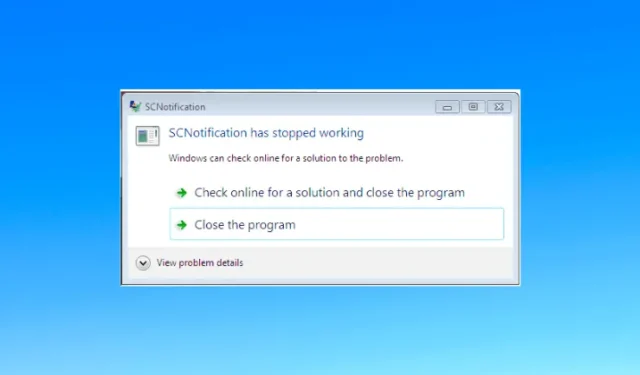
SCNotification относится к системе уведомлений, разработанной корпорацией Microsoft. Это сокращение от System Center Notification, а расширение . exe идентифицирует его как исполняемый файл. Обычно такие файлы могут представлять опасность для вашего компьютера.
Файл SCNotification.exe — это важный системный компонент, созданный Microsoft, который является частью System Center Configuration Manager (SCCM). Этот файл используется SCCM для обработки установки и развертывания обновлений, а также для эффективного управления системами Windows.
Множество факторов могут привести к ошибке «SCNotifications has stopped working» на вашем устройстве Windows. Распространенными виновниками являются проблемы с Microsoft. NET Framework, а также проблемы, связанные с разрешениями. В этой статье будут рассмотрены различные методы устранения неполадок для устранения ошибки SCNotifications.
Решения для SCNotifications перестали работать
Вот несколько подходов к решению проблемы SCNotification:
1. Используйте средство восстановления Microsoft. NET Framework
В некоторых случаях . NET Framework может быть поврежден, что приводит к этой проблеме. Вы можете решить эту проблему с помощью . NET Framework Repair Tool. Вот как:
- Посетите официальную страницу, чтобы загрузить Microsoft. NET Framework Repair Tool.
- Запустите загруженный исполняемый файл и следуйте инструкциям на экране для продолжения.
- После завершения работы инструмента перезагрузите систему и проверьте, сохраняется ли проблема.
2. Настройте разрешения для файла Machine.Config
Другим потенциальным решением является изменение прав доступа к файлу machine.config. Выполните следующие действия:
- Откройте Проводник с помощью сочетания клавиш Windows + E.

- Перейдите в следующий каталог:
-
C:\Windows\Microsoft.NET\Framework\v4.0.30319\config - Примечание: замените 4.0.30319 на версию . NET Framework, установленную на вашем ПК.
-
- Щелкните правой кнопкой мыши файл machine.config и выберите «Свойства».

- Перейдите на вкладку Безопасность . В разделе Группы или имена пользователей выберите Система.
- Проверьте, предоставлены ли все необходимые разрешения. Если нет, предоставьте их соответствующим образом.

- Повторите это действие для администраторов и пользователей.
- Наконец, нажмите «Применить» , а затем «ОК» , чтобы проверить, решило ли это проблему.
3. Удалите и переустановите . NET Framework
Если вышеуказанные шаги не решают проблему, рассмотрите возможность удаления и повторной установки. NET Framework. Вот как это сделать:
- Нажмите клавишу Windows на клавиатуре, найдите пункт Включение или отключение компонентов Windows и откройте его.

- Снимите флажок с параметра .NET Framework и нажмите OK . Это приведет к удалению . NET Framework.

- Снова откройте диалоговое окно «Компоненты Windows» и повторно выберите .NET Framework , чтобы переустановить его.
4. Выполните восстановление системы.
Если ваша система до этого работала правильно, вы можете рассмотреть возможность выполнения восстановления системы. Убедитесь, что у вас есть точка восстановления, прежде чем продолжить. Вот как это сделать:
- В меню «Пуск» найдите и выберите «Создать точку восстановления» .

- Нажмите кнопку «Восстановление системы» , а затем «Далее».

- Выберите соответствующую точку восстановления и нажмите «Далее».

- Следуйте инструкциям на экране, чтобы начать процесс восстановления системы.
5. Перезагрузите компьютер.
Если ни один из предыдущих шагов не решил проблему, рассмотрите возможность сброса настроек ПК в качестве последнего средства. Выполните следующие действия:
- Нажмите Windows + I , чтобы открыть приложение «Параметры» .
- В разделе «Система» выберите «Восстановление».

- Нажмите кнопку «Сбросить настройки ПК» .

- Выберите один из двух вариантов: Сохранить мои файлы или Удалить все. Сделайте свой выбор и продолжите сброс.
Заключение
Вышеупомянутые методы предоставляют множество решений для устранения ошибки SCNotifications. Если вы столкнулись с этой проблемой на своем ПК, реализация этих стратегий должна помочь вам найти решение.




Добавить комментарий